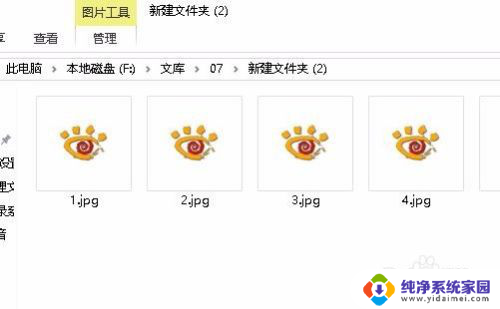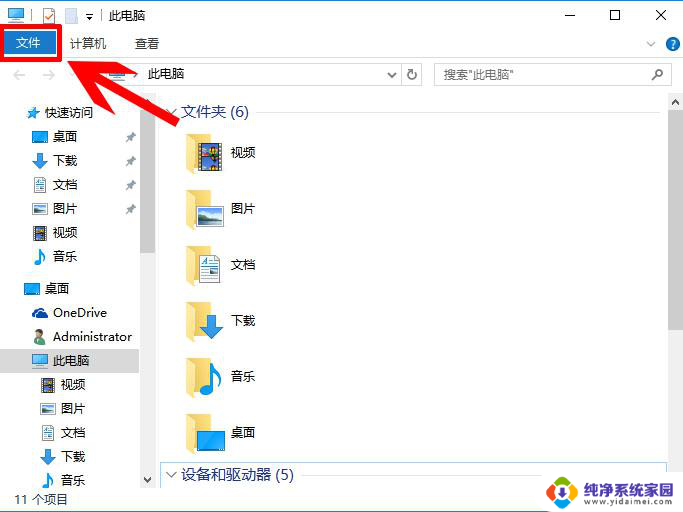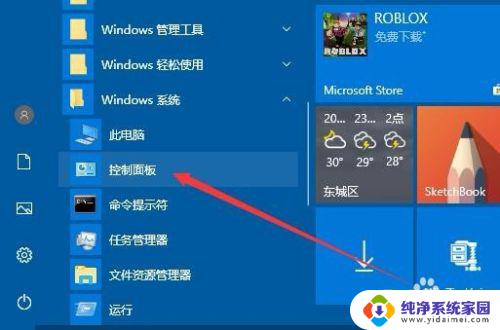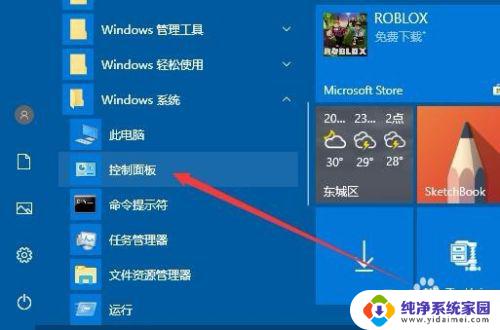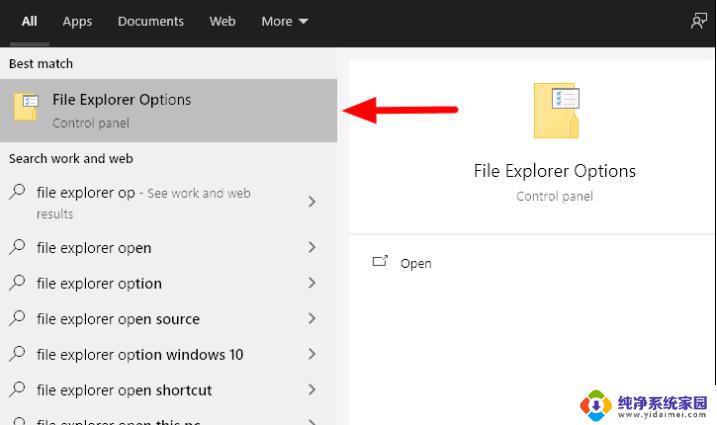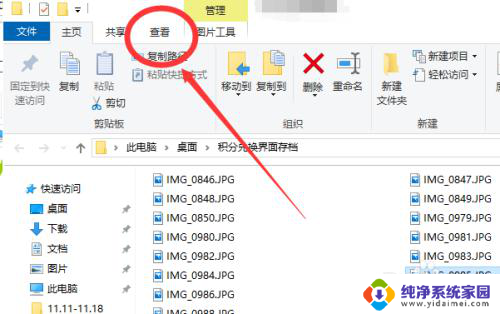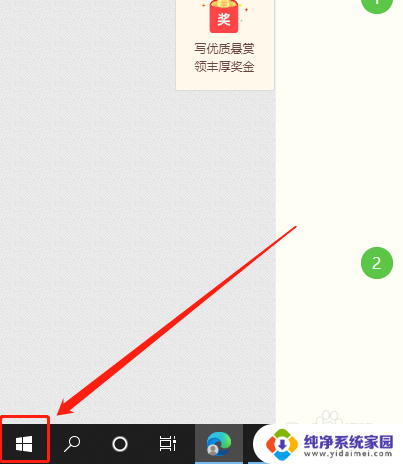win10电脑图片没有缩略图预览 Win10图片缩略图无法显示
Win10电脑在使用过程中,有时会出现图片缩略图无法显示的情况,这种问题可能会给用户带来困扰,因为无法预览图片会影响到工作和生活的效率。针对这个问题,我们可以通过一些简单的方法来解决,让Win10电脑恢复正常显示缩略图,提高用户的使用体验。接下来我们将介绍一些解决方法,帮助大家解决这一常见的问题。
具体方法:
1.在Windows10系统打开文件夹,发现图片文件只显示一个图标。但没有显示出预览的图片,这样查看图片的时候操作起来很麻烦。
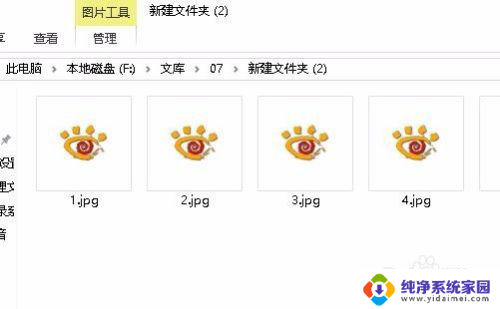
2.接下来我们右键点击桌面上的此电脑图标,在弹出菜单中选择“属性”菜单项。
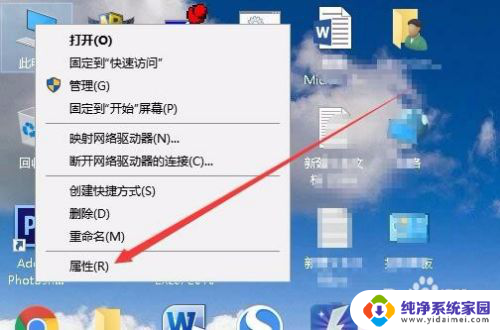
3.接下来就会打开系统属性窗口,在窗口中我们点击“高级系统设置”菜单项。
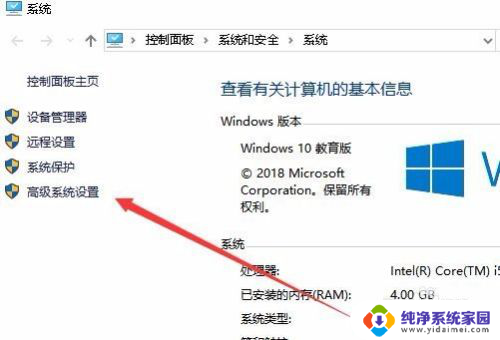
4.这时就会打开系统属性窗口,在窗口中点击“高级”选项卡。然后点击“设置”按钮。
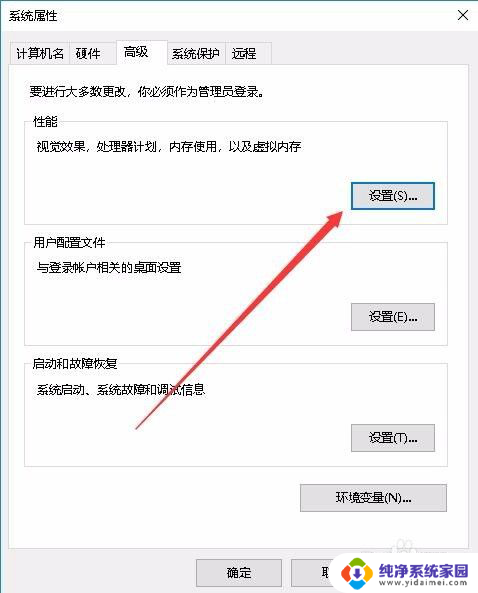
5.接下来在打开的设置窗口中,我们点击勾选“显示缩略图。而不是显示图标”前面的复选框。
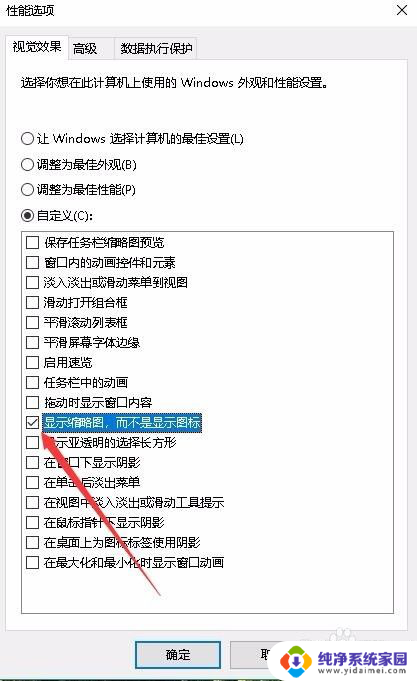
6.再次打开Windows10的图片文件夹,发现现在的图片已显示了预览图片了。
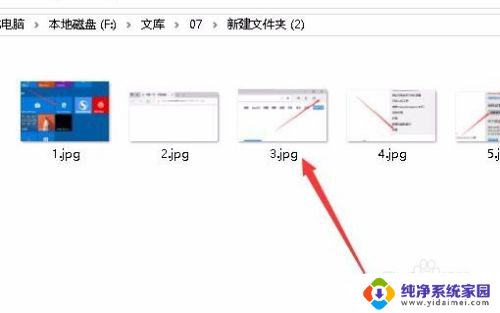
以上就是解决win10电脑图片没有缩略图预览的方法,如果你遇到这个问题,可以尝试以上步骤来解决,希望对你有所帮助。